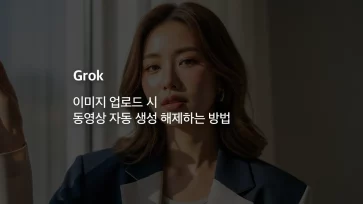웹 브라우저에서 구글에 접속한 다음 구글 계정에 로그인했을 때 크롬을 껐다가 켜면 로그인 정보가 남아있지 않고 계속 로그아웃이 되는 경우가 있습니다.
사용자가 직접 로그아웃을 하지 않았는데 구글 계정이 자동으로 로그아웃 되는 경우는 브라우저에 쿠키와 캐시 정보가 제대로 남아있지 않아 발생하는 문제인데요.
이 글에서는 사용자가 의도하지 않은 구글 계정 자동 로그아웃을 해결하는 방법에 대해 5가지를 소개하며 하나씩 확인해서 구글 계정 자동 로그아웃을 해제하고 로그인 상태를 유지 할 수 있습니다.
크롬 기준으로 설명했으며 엣지, 웨일 등의 Chromium 기반 브라우저는 모두 동일한 설정을 가지고 있습니다.
목차
1. Chrome 종료 후에도 백그라운드 앱을 계속 실행

크롬의 모든 창을 닫았을 때도 일부 프로세스가 백그라운드에서 실행되어 로그인 세션을 유지할 수 있게 할 수 있습니다.
크롬 브라우저를 연 다음, 설정 > 시스템으로 이동합니다. ‘Chrome 종료 후에도 백그라운드 앱을 계속 실행’ 옵션을 켬으로 설정합니다.
2. 쿠키 및 기타 사이트 데이터, 캐시 파일 삭제
여러 구글 계정을 사용하다 보면 쿠키와 사이트 캐시 데이터가 누적되어 파일이 꼬이는 경우가 있습니다.
사이트 캐시 파일과 쿠키는 로그인 정보를 보관하고 세션을 유지할 때 사용되는데 이 데이터에 문제가 생기면 구글 계정이 자동으로 로그아웃 되는 것이죠.
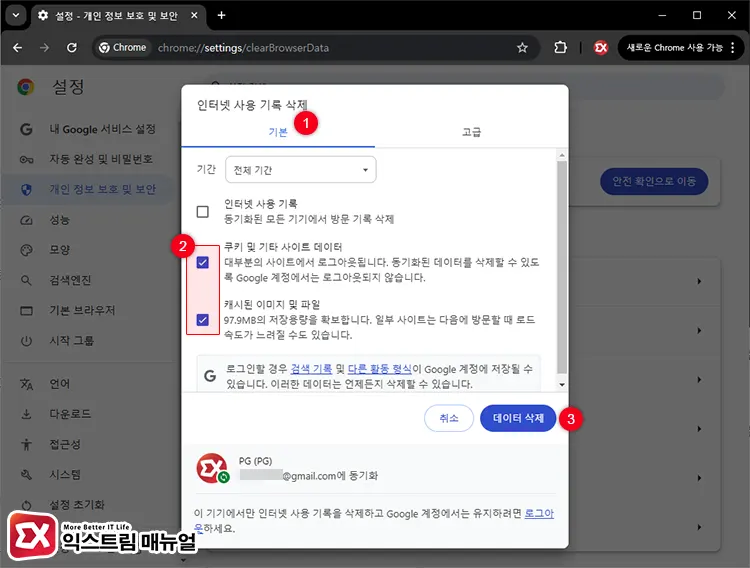
크롬 주소창에 chrome://settings/clearBrowserData를 입력해 이동한 다음, 인터넷 사용 기록 삭제 화면에서 기본 탭을 클릭합니다.
그리고 쿠키 및 기타 사이트 데이터와 캐시된 이미지 및 파일을 체크한 다음 데이터 삭제를 클릭합니다.
이제 구글에 접속해서 구글 계정에 로그인한 다음, 모든 창을 닫고 다시 열었을 때 구글 계정이 로그인 된 상태인지 확인합니다.
3. 서드파티 쿠키 허용 설정
서드파티 쿠키는 현재 접속하고 있는 사이트의 주소를 제외한 다른 도메인에서 쿠키를 만들 때를 일컫는 말입니다. 구글 역시 여러 2차 도메인을 이용해 서비스를 연계하고 있어서 서드파티 쿠키 허용이 필요할 수 있습니다.
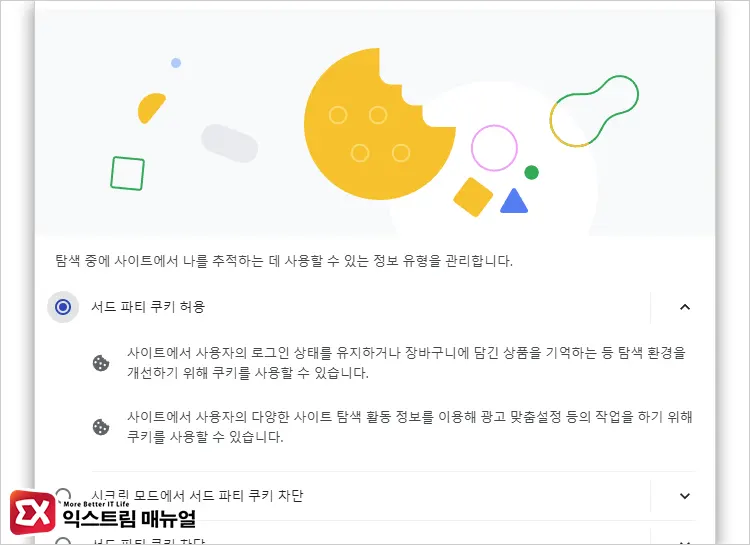
주소창에 chrome://settings/cookies를 입력해 이동한 다음 서드 파티 쿠키 허용을 체크합니다.
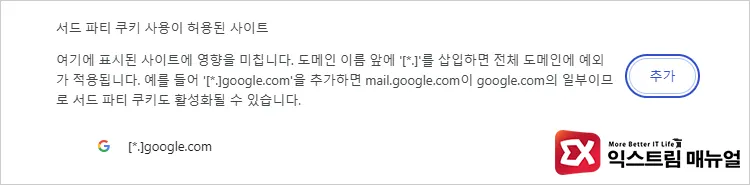
만일 서드 파티 쿠키를 차단해야 하는 불가피한 상황이라면 서드 파티 쿠키 사용이 허용된 사이트 항목의 추가 버튼을 클릭합니다. 그리고 사이트 주소에 [*.]google.com을 추가합니다.
4. 사이트에서 기기에 데이터 저장 허용
사용자가 방문하는 사이트의 로그인 상태를 유지할 때 사용자의 활동 정보를 저장하기 위해서 구글에서 기기에 데이터를 저장하게 설정되어 있어야 합니다.
이 옵션은 브라우저의 기본값으로 설정되어 있지만 어떠한 이유에서 데이터를 저장할 수 없게 설정되어 있으면 로그인이 자동 해제됩니다.
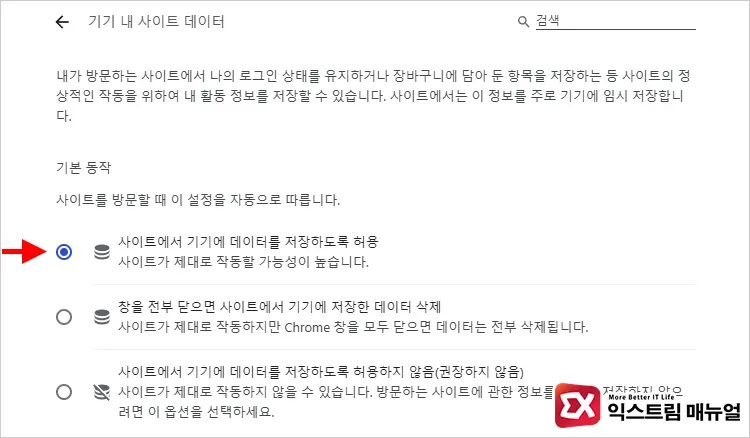
주소창에 chrome://settings/content/siteData를 입력해 이동한 다음 기본 동작을 ‘사이트에서 기기에 데이터를 저장하도록 허용’으로 설정합니다.
5. 크롬 확장 프로그램 체크해서 구글 자동 로그아웃 원인 찾기
마지막으로 크롬에 설치된 확장 프로그램을 하나씩 체크해야 합니다.
로그인 세션에 관여하는 확장 프로그램이 아니더라도 로그인에 문제가 발생할 수 있으며 드문 경우지만 확장 프로그램에 악성 코드가 섞여있을 수도 있습니다.
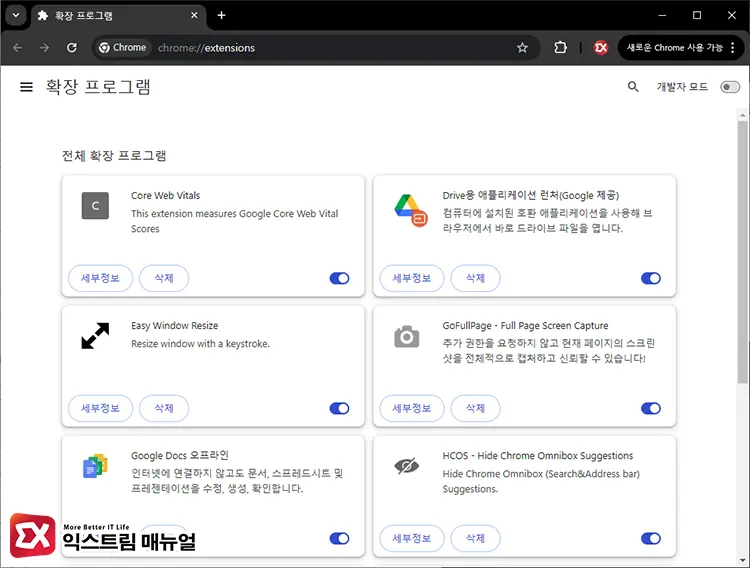
chrome://extensions/을 연 다음 현재 활성화 된 모든 확장 프로그램을 끈 다음 구글 계정을 로그인합니다.
이 상태에서 구글 계정에 로그인해 자동 로그아웃이 해결되었다면 확장 프로그램을 하나씩 활성화해서 문제가 발생하는 확장 프로그램을 색출해서 삭제하면 되겠습니다.